الإعلانات
ربما سمعت عن "السجل" كثيرًا ، خاصة عندما يتعلق الأمر اللف ميزات ويندوز 5 قرص التسجيل ويندوز 10 لتحسين وفتح الميزاتمحرر التسجيل هو الطريقة الوحيدة لتمكين بعض ميزات Windows 10 المخفية. سنعرض لك هنا تعديلات سهلة مثل تمكين المظهر الداكن أو إخفاء المجلدات. اقرأ أكثر و استكشاف مشكلات النظام وإصلاحها كيفية إصلاح أخطاء التسجيل ويندوز وعندما لا يزعجفي معظم الحالات ، لن يؤدي إصلاح سجلنا إلى أي شيء. في بعض الأحيان تسبب أخطاء التسجيل فوضى بعد كل شيء. سنستكشف هنا كيفية تحديد مشاكل التسجيل وعزلها وإصلاحها - ومتى لا تهتم على الإطلاق. اقرأ أكثر . ولكن إذا كنت مثل معظم ، فأنت لا تعرف في الواقع ما هو التسجيل.
وحتى إذا كنت تعرف ما هو ، فلا يزال هناك الكثير من الغموض حول كيفية عمله ولماذا هو مهم لعمليات Windows.
في نهاية هذه المقالة ، ستعرف ما هو السجل ، ولماذا من المهم أن يحفظه Windows ، وعندما يحفظه Windows ، وكيف يمكنك حفظه بنفسك إذا احتجت في أي وقت إلى نسخه احتياطيًا.
ما هو التسجيل؟
السجل قاعدة بيانات ضخمة في الأساس.
قاعدة البيانات هذه مدمجة في نظام التشغيل Windows وتستخدم لتخزين جميع أنواع مستوى النظام التكوينات: خيارات kernel ، إعدادات برنامج التشغيل ، تفاصيل وقت التشغيل للخدمات ، خيارات واجهة المستخدم ، إلخ
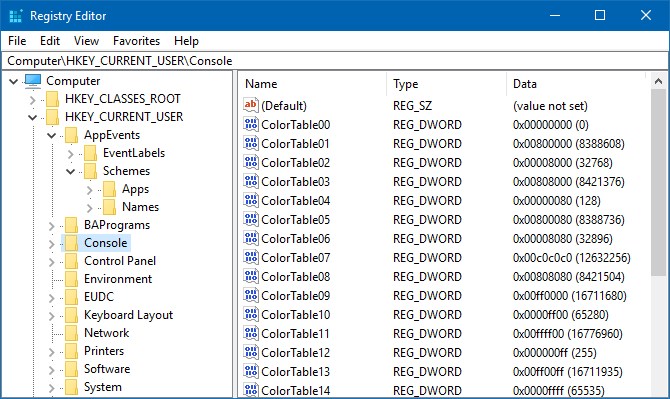
يستخدم Windows أيضًا "السجل" لتتبع مكان تثبيت التطبيقات والطوابع الزمنية للتثبيت والإصدارات وخيارات التشغيل لكل تطبيق. يمكن لمطوري الجهات الخارجية اختيار تخزين البيانات في السجل إذا كانوا يفضلون ذلك ، ولكن الكثير يفعلون ذلك ، ولكن لا تستخدم التطبيقات المحمولة السجل على الإطلاق أفضل التطبيقات المحمولة التي لا تتطلب أي تثبيتلا تحتاج التطبيقات المحمولة إلى التثبيت. يمكنك تشغيلها حتى من محرك أقراص محمول. إليك أفضل التطبيقات المحمولة المتوفرة. اقرأ أكثر .
يمكنك اعتبار التسجيل بمثابة تسلسل هرمي للمجلدات (يسمى "المفاتيح") التي تحتوي على ملفات (تسمى "القيم"). يمكن أن يحتوي المفتاح أيضًا على مفاتيح فرعية. هذا هو السبب في أن مراجع مفتاح التسجيل تبدو مثل مسارات الملفات (مثل "HKEY_LOCAL_MACHINE \ Software \ Microsoft \ Windows").
لماذا ومتى يحفظ Windows التسجيل
عندما يتحدث الناس عن "حفظ" السجل ، قد يكون الأمر مربكًا بعض الشيء لأن هناك معنيين واسعين:
- عند حفظ السجل ، فأنت تقوم بتطبيق التغييرات غير المحفوظة وتغيير الحالة الحالية للنظام العام.
- عند حفظ السجل ، فأنت تقوم بتصدير الحالة الحالية للنظام العام إلى ملف لاستخدامه كمرجع.
لتجنب الارتباك ، نود حجز الفعل "حفظ" للمعنى رقم 1 واستخدام الفعل "النسخ الاحتياطي" عند الحديث عن المعنى رقم 2.
نظرًا لأن المعنى رقم 1 أساسي للغاية وتوضيح ذاتي ، سنتناول بشكل أساسي المعنى رقم 2 خلال الجزء المتبقي من هذه المقالة. (في حالة عدم وضوح ذلك ، يقوم Windows على الفور "بحفظ" التسجيل على القرص كلما تم إجراء تغيير.)
إذن متى يقوم Windows بعمل نسخة احتياطية من السجل تلقائيًا؟ لفهم ذلك ، يجب أن نفهم أولاً استعادة النظام.
استعادة النظام والتسجيل
استعادة النظام هي إحدى ميزات Windows التي تقوم بإنشاء نسخة احتياطية جزئية من نظامك (تسمى "نقطة الاستعادة") وتسمح لك بإعادة حالة النظام إلى ما كان عليه في الماضي. تعمل نقاط الاستعادة هذه كمراجع لما كان نظامك يبدو عليه في ذلك الوقت.
عند إنشاء نقطة استعادة ، يحفظ Windows ما يلي: الملفات المهمة على مستوى النظام ، معينة ملفات البرنامج ، بيانات ملف التعريف المحلي ولكن ليس التجوال ، تكوينات على مستوى النظام ، وبطبيعة الحال ، التسجيل.
يقوم Windows فقط بإنشاء النسخ الاحتياطية التلقائية للسجل مع نقاط الاستعادة.
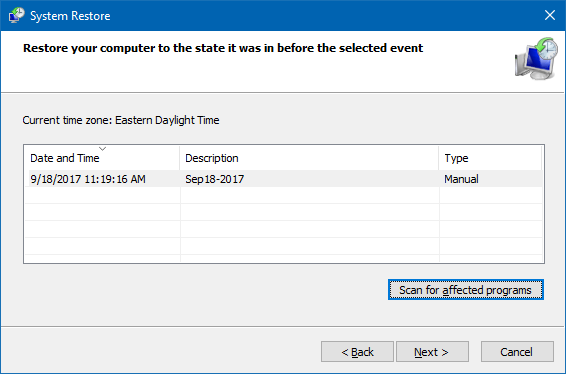
لكي نفهم بشكل كامل عندما يقوم Windows بعمل نسخة احتياطية من السجل تلقائيًا ، يجب أن نعرف متى ينشئ Windows نقاط استعادة:
- قبل تثبيت تطبيق جديد (إذا كان المثبت متوافقًا مع استعادة النظام)
- قبل تثبيت أو تحديث برنامج التشغيل
- قبل تشغيل تحديث Windows
- قبل استعادة نقطة الاستعادة
- كل 7 أيام بعد آخر نقطة استعادة تم إنشاؤها
من أجل استعادة النظام إلى حالة نقطة الاستعادة ، تلك نقطة الاستعادة يجب يحتوي على لقطة من التسجيل. تذكر أن السجل يتضمن تكوينات على مستوى النظام ضرورية للتشغيل السليم.
كيفية حفظ التسجيل يدويا
على الرغم من أن Windows يحاول عمل نسخة احتياطية من السجل قبل إجراء تغييرات مهمة على النظام ، إلا أنه ليس مثاليًا. على سبيل المثال ، لن يقوم Windows بعمل نسخة احتياطية من السجل تلقائيًا عندما تحاول إجراء تغييرات يدويًا 3 أدوات لرصد وفحص سجل ويندوزيعد تسجيل Windows أحد الأجزاء غير المفهومة في نظام تشغيل Windows. نعرض لك الأدوات التي يمكنها تبسيط التسجيل ومساعدتك في تحديد المشكلات. اقرأ أكثر .
لذا قبل أن تفعل شيئًا محفوفًا بالمخاطر - سواء تحرير قيم السجل ، أو تنظيف السجل ، أو تثبيت تطبيق مراوغ ، أو أي شيء آخر - من الذكاء دائمًا عمل نسخة احتياطية من السجل بنفسك. لحسن الحظ ، هذا هو للغاية سهل:
- صحافة مفتاح Windows + R لفتح موجه التشغيل.
- اكتب رجديت، صحافة أدخل، وانقر فوق نعم للحصول على إذن UAC.
- في محرر التسجيل ، قم بالتمرير طوال الطريق إلى الأعلى وحدد الحاسوب، انقر بزر الماوس الأيمن عليها ، ثم حدد تصدير.
- انتقل إلى المكان الذي تريد حفظ النسخة الاحتياطية فيه ، وأطلق عليه اسمًا ، ثم انقر فوق حفظ. نوصي بتسميته بطابع زمني على الأقل.
يؤدي هذا إلى إنشاء ملف REG يحتوي على الحالة الكاملة للسجل الحالي للنظام الخاص بك. يمكنك أيضًا إنشاء نسخة احتياطية جزئية إذا حددت مفتاحًا معينًا في السجل ، وانقر بزر الماوس الأيمن فوقه ، ثم حدد تصدير. سيحتوي هذا النسخ الاحتياطي الجزئي فقط على هذا المفتاح المعين ومفاتيحه الفرعية.
إذا احتجت في أي وقت إلى استعادة نسخة احتياطية من السجل ، فهي بنفس السهولة:
- صحافة مفتاح Windows + R لفتح موجه التشغيل.
- اكتب رجديت، صحافة أدخل، وانقر فوق نعم للحصول على إذن UAC.
- في محرر التسجيل ، حدد ملف> استيراد ...
- في مربع الحوار استيراد ملف التسجيل ، انتقل إلى ملف النسخ الاحتياطي REG الذي قمت بإنشائه ، وحدده ، وانقر فوق افتح.
لاحظ أنه سيتم إبطال التسجيل الحالي للنظام الخاص بك بواسطة كل مفتاح في ملف النسخ الاحتياطي ، وإذا كان المفتاح موجودًا في الملف ولكنه غير موجود في التسجيل الخاص بك ، فسيتم إنشاؤه. كن حذرا دائما عند استعادة نسخة احتياطية للسجل.
تلميحات أخرى لتسجيل Windows
بينما لا داعي للخوف من التسجيل ، أنت ينبغي توخي الحذر في أي وقت تخطط لتعديله. قرص واحد سيء ، حتى شيء بريء مثل خطأ مطبعي يفسد عن طريق الخطأ ويندوز كيف لا تعبث عن طريق الخطأ في سجل ويندوزهل تعمل مع تسجيل Windows؟ ضع في اعتبارك هذه النصائح ، وستكون أقل عرضة للتلف الدائم لجهاز الكمبيوتر الخاص بك. اقرأ أكثر .
علاوة على ذلك ، فكر مرتين قبل تشغيل تطبيق السجل النظيف استخدام منظف الريجستري: هل هو حقا فرقا؟إعلانات منظفات التسجيل في جميع أنحاء الويب. هناك صناعة كاملة عازمة على إقناع مستخدمي الكمبيوتر عديمي الخبرة بأن سجلهم يحتاج إلى إصلاح ، وأنه بالنسبة لعشرة مدفوعات سهلة بقيمة 29.95 دولارًا ، فإن ... اقرأ أكثر . نادرًا ما ترقى إلى مستوى ادعاءاتهم لتعزيز الأداء ، ولا يمكنك الثقة في أنهم لن يقوموا بتغيير سيئ يؤثر على تشغيل النظام. في الواقع ، تنظيف السجل هو واحد من عدة طرق التنظيف الزائد يمكن أن يضر Windows 5 طرق التنظيف المفرط يمكن أن يكسر النوافذمن السهل أن تبالغ في تنظيف جهاز الكمبيوتر الخاص بك. عندما تقوم بتنظيف جهاز الكمبيوتر الخاص بك ، تأكد من أنك تعرف ما تدخل إليه - من السهل كسر شيء ما. اقرأ أكثر .
ولكن طالما أنك تعرف ما تفعله ، فإن تعديل السجل يمكن أن يكون مثمرًا ومفيدًا. انظر تلميحنا على القفز إلى أي مفتاح التسجيل على الفور كيفية الانتقال إلى أي مفتاح التسجيل على الفور على ويندوزيمكن أن يكون تسجيل Windows أمرًا صعبًا للتنقل ، ولكن هناك أداة واحدة تجعل من الممكن القفز إلى أي مفتاح في لحظة. اقرأ أكثر ، وإذا قمت بخطأ ما ، يمكنك دائمًا إعادة تعيين التسجيل إلى الافتراضي كيفية إعادة تعيين سجل ويندوز إلى الافتراضيإذا أخطأت في تسجيل Windows ، نأمل أن يكون لديك نسخة احتياطية. إذا لم يكن الأمر كذلك ، فلديك قائمة قصيرة بالخيارات لحل المشكلة. اقرأ أكثر .
هل لديك أي أسئلة أخرى للسجل؟ اسألنا أدناه! وإذا ساعدتك هذه المقالة ، يرجى مشاركتها مع أصدقائك. شكر!
جويل لي لديه بكالوريوس. في علوم الكمبيوتر وأكثر من ست سنوات من الخبرة في الكتابة المهنية. وهو رئيس تحرير MakeUseOf.